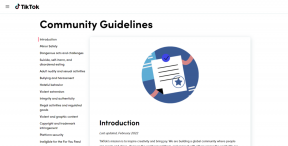Comment convertir des formulaires Google en PDF, Google Docs ou Word
Divers / / October 24, 2023
Il existe plusieurs façons de partager des formulaires Google. Vous pouvez l'imprimer ou modifier le formulaire dans d'autres formats. Cependant, souhaitez-vous transformer Google Forms en PDF, Google Docs ou un document Word? C'est le bon endroit. Apprenons comment convertir Google Forms en PDF, Google Docs ou Word.

La conversion de Google Forms en Google Docs ou Word peut être utile si vous souhaitez modifier le formulaire dans ces applications. De même, vous pouvez convertir Google Forms en PDF si vous souhaitez une approche meilleure ou plus facile à lire pour vos formulaires. La conversion au format PDF sera également utile si vous souhaitez que les gens remplissent votre formulaire Google hors ligne ou sans les services Google.
Comment convertir des formulaires Google en PDF
Google Forms n'a pas d'option native pour le convertir en PDF. Cependant, vous devez utiliser une solution de contournement consistant à utiliser l'option Imprimer pour enregistrer un formulaire Google au format PDF. Apprenons comment exporter Google Forms au format PDF sur Windows, MacOS, Android et iPhone.
Convertir Google Forms en PDF dans Chrome sous Windows ou Mac
Étape 1: Ouvrez le formulaire Google en mode édition dans le navigateur Chrome.
Étape 2: Cliquez sur l'icône à trois points en haut et sélectionnez Imprimer.
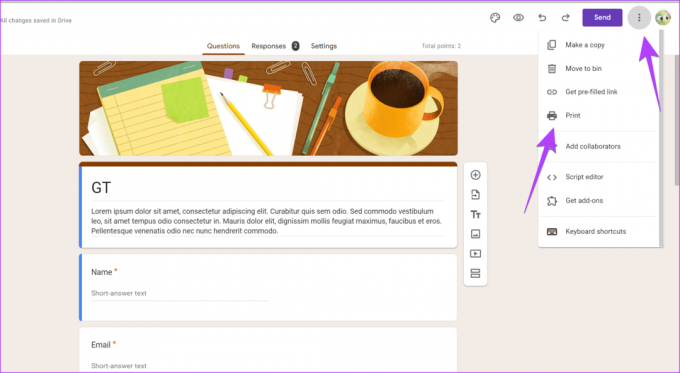
Étape 3: La fenêtre Imprimer apparaîtra. Cliquez sur la liste déroulante à côté de Destination et sélectionnez Enregistrer au format PDF.
Si vous ne voyez pas l'option Enregistrer au format PDF, cliquez sur Voir plus et choisissez l'option Enregistrer au format PDF.

Étape 4: Cliquez sur le bouton Enregistrer et choisissez l'emplacement de téléchargement sur votre PC pour enregistrer le formulaire Google converti au format PDF.
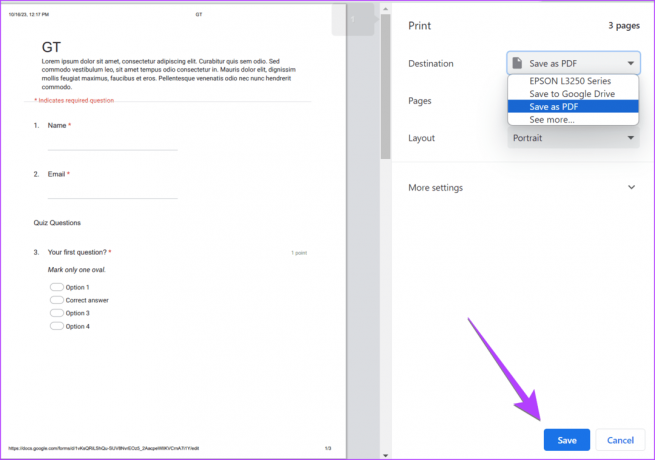
Conseil: Vérifiez meilleurs conseils pour utiliser Google Forms
Convertir des formulaires Google en PDF sur Mac
Étape 1: ouvrez Google Forms dans Safari sur votre MacBook.
Étape 2: Cliquez sur l'icône à trois points et sélectionnez Imprimer.
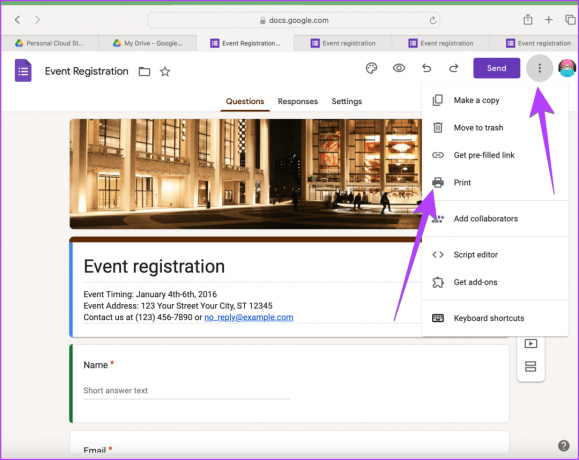
Étape 3: Cliquez sur la petite flèche vers le bas à côté de PDF en bas et choisissez Enregistrer au format PDF.
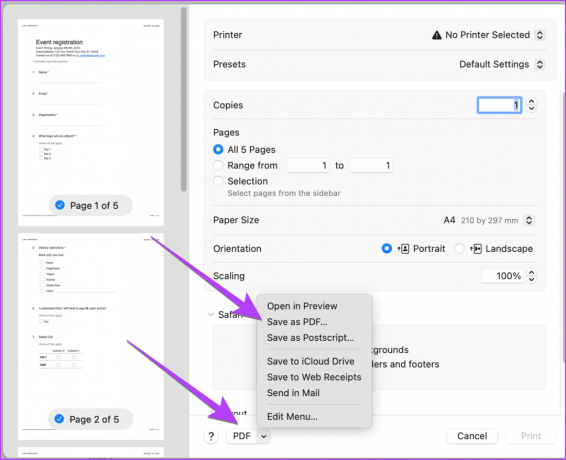
Étape 4: Ensuite, choisissez l'emplacement de téléchargement pour exporter votre formulaire Google au format PDF sur macOS.

Conseil: Apprendre à modifier Google Forms comme un pro
Convertir des formulaires Google en PDF sur Android
Étape 1: Ouvrez le formulaire Google sur votre téléphone Android.
Étape 2: Appuyez sur l'icône à trois points juste à côté de votre photo de profil et choisissez Imprimer.
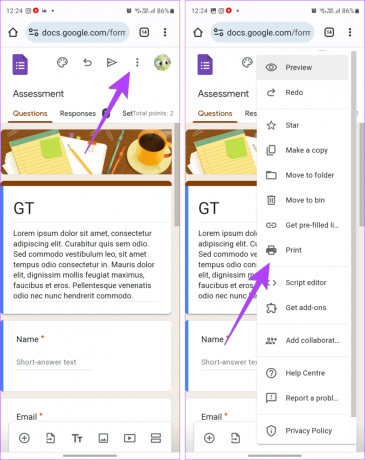
Étape 3: Dans la fenêtre Imprimer, cliquez sur imprimante et sélectionnez Enregistrer au format PDF.
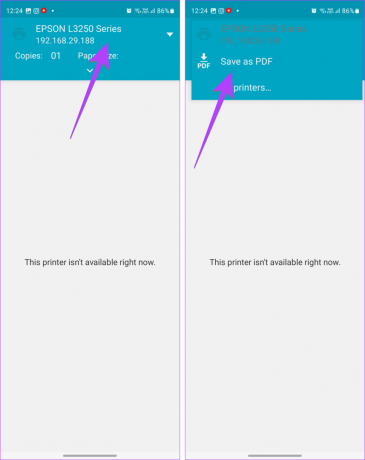
Étape 4: Appuyez sur le bouton PDF et choisissez l'emplacement de téléchargement pour exporter le formulaire Google au format PDF sur votre téléphone Android.
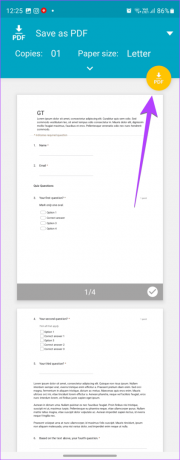
Conseil: Apprendre à créer et utiliser Google Forms sur mobile
Convertir Google Forms en PDF sur iPhone
Étape 1: ouvrez le formulaire Google dans Safari sur votre iPhone.
Étape 2: Appuyez sur l'icône Partager et appuyez sur le bouton Options dans la feuille de partage.

Étape 3: Sélectionnez PDF et appuyez sur Terminé en haut.
Étape 4: Vous atteindrez à nouveau la feuille de partage. Ici, appuyez sur Enregistrer dans les fichiers.
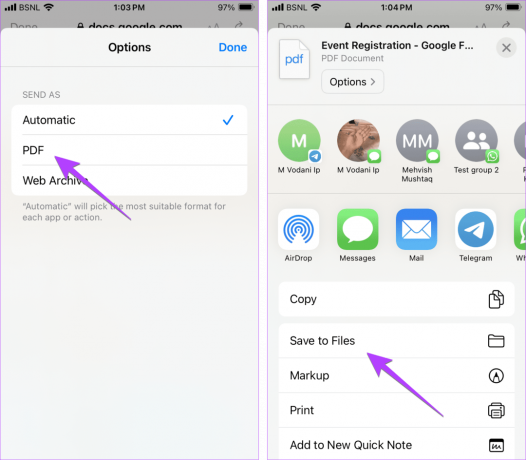
Étape 5 : Sélectionnez l'emplacement de téléchargement sur votre iPhone pour enregistrer le PDF et appuyez sur le bouton Enregistrer.
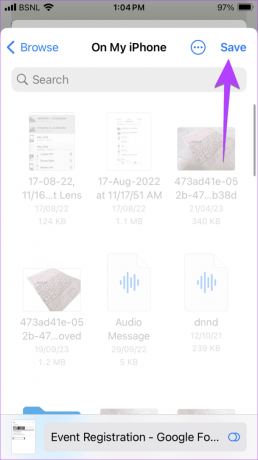
Conseil: Vous pouvez également utiliser la méthode mentionnée dans la section Android pour changer Google Form en PDF sur iPhone.
Convertir le formulaire Google de quelqu'un d'autre en PDF sur un PC
Si quelqu'un a partagé un formulaire Google avec vous et que vous souhaitez le convertir en PDF, utilisez la fonction d'impression de votre navigateur pour le convertir en PDF.
Étape 1: Ouvrez le formulaire Google dans Chrome.
Étape 2: Cliquez sur l'icône à trois points dans le coin supérieur droit et sélectionnez Imprimer.
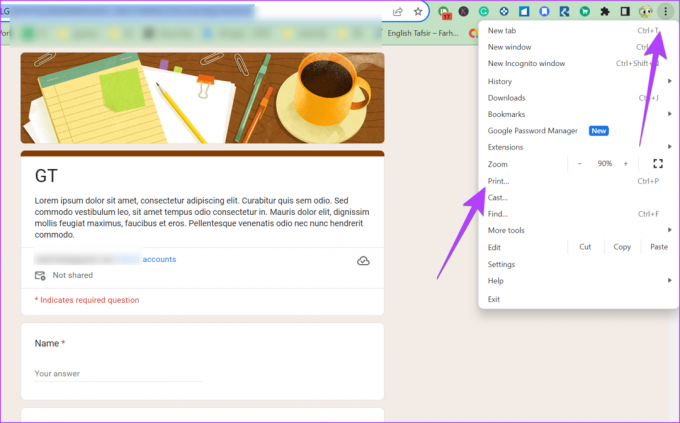
Étape 3: Choisissez Enregistrer au format PDF dans la zone de destination et appuyez sur le bouton Enregistrer.
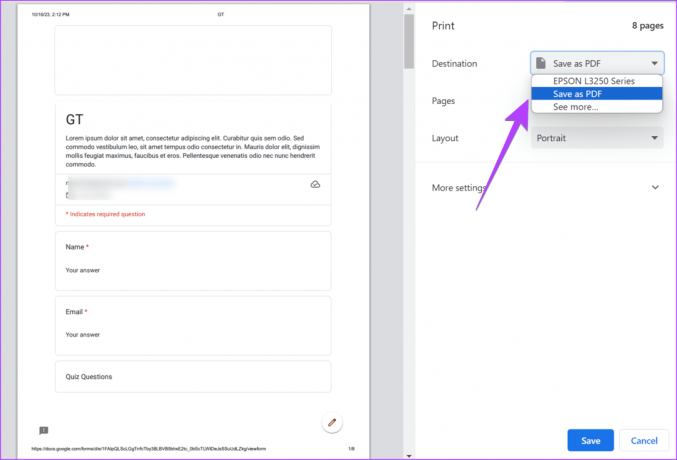
Étape 4: Choisissez l'emplacement de téléchargement pour enregistrer le PDF.
Note: Cette méthode fonctionne également sur mobile et peut être utilisée pour imprimer votre Google Form.
Comment convertir des formulaires Google en Google Doc
Actuellement, il n'existe aucune intégration directe entre Google Forms et Google Docs. Vous ne pouvez donc pas exporter directement Google Forms vers Docs. Mais comme toujours, il existe une solution de contournement.
Vous devez d'abord convertir le formulaire Google en PDF (comme indiqué ci-dessus) et télécharger ce PDF dans Drive, puis ouvrir le PDF en tant que Google Docs dans Drive.
Voici les instructions étape par étape pour convertir Google Forms en Google Docs :
Étape 1: Convertissez Google Forms en PDF en suivant les méthodes mentionnées ci-dessus.
Étape 2: Ouvrez le site Web Google Drive sur votre PC et cliquez sur le bouton Nouveau à gauche.
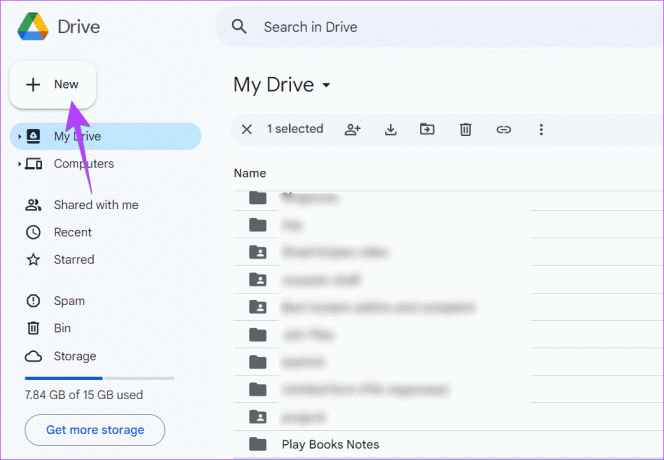
Étape 3: Choisissez Téléchargement de fichier et ajoutez le PDF depuis votre PC.
Vous pouvez même glisser et déposer le PDF de votre ordinateur vers Drive.
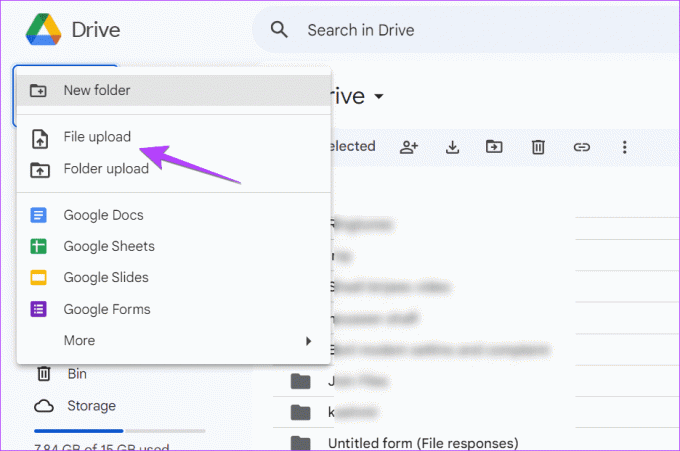
Étape 4: Une fois téléchargé, cliquez avec le bouton droit sur le fichier PDF dans Google Drive et sélectionnez Ouvrir avec > Google Docs.

C'est ça. Votre formulaire Google sera converti en Google Docs.
Conseil: Si vous perdez le formatage en utilisant cette méthode ou si la méthode ne fonctionne pas, convertissez d'abord le PDF du formulaire Google en Word, comme indiqué ci-dessous. Ensuite, téléchargez le fichier Word converti dans Drive et ouvrez-le en tant que document Google Docs.
Comment convertir des formulaires Google en Word
Encore une fois, il n'existe aucun moyen direct d'exporter Google Forms vers Word. Il est nécessaire de convertir d’abord le formulaire Google en PDF. Ensuite, utilisez les trois méthodes suivantes pour convertir un PDF en un document Word:
- Ouvrir le PDF en tant que fichier Word
- Convertir Google Docs en Word
- Utiliser des outils en ligne
1. Ouvrir le PDF en tant que document Word
Étape 1: Convertissez le formulaire Google en PDF et enregistrez-le sur votre PC.
Étape 2: localisez le document PDF Google Form sur votre ordinateur.
Étape 3: Faites un clic droit dessus et sélectionnez Ouvrir avec > Word. Si vous ne voyez pas directement l'application Word, cliquez sur Choisir une autre application et sélectionnez Word.
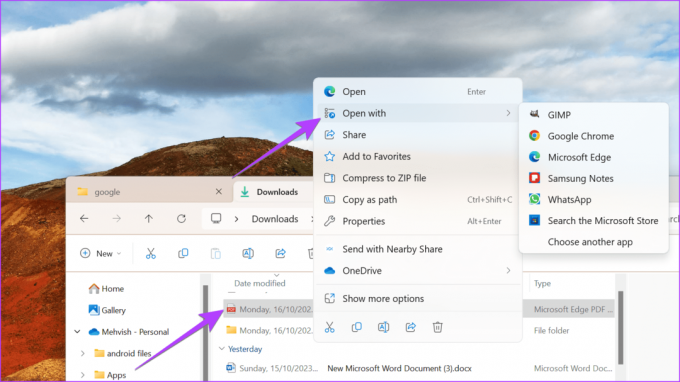
Étape 4: Le document PDF s'ouvrira dans un format modifiable dans Word. Vous pouvez le modifier et cliquer sur Fichier suivi de Enregistrer sous.
Étape 5: Ensuite, choisissez l'emplacement de téléchargement pour enregistrer le formulaire Google en tant que document Word.
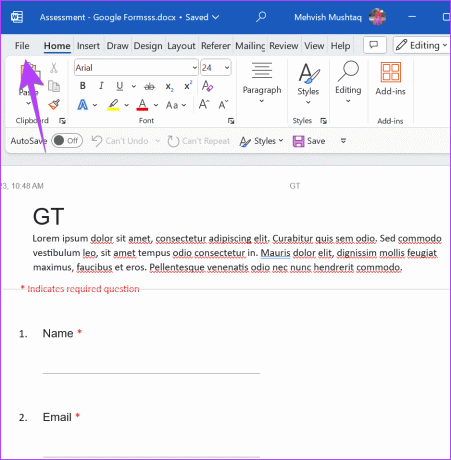
Conseil: Connaître le différence entre Google Docs et Word en ligne.
2. Convertir Google Docs en Word
Dans cette méthode, vous devez convertir le PDF en Google Docs, comme indiqué ci-dessus, et télécharger Google Docs en tant que document Word.
Étape 1: Convertissez et enregistrez votre formulaire Google au format PDF.
Étape 2: Téléchargez et ouvrez le PDF dans Google Docs comme indiqué dans la section Convertir Google Forms en Google Docs.
Étape 3: Cliquez sur Fichier dans le document Google Docs et sélectionnez Télécharger, suivi de Microsoft Word.
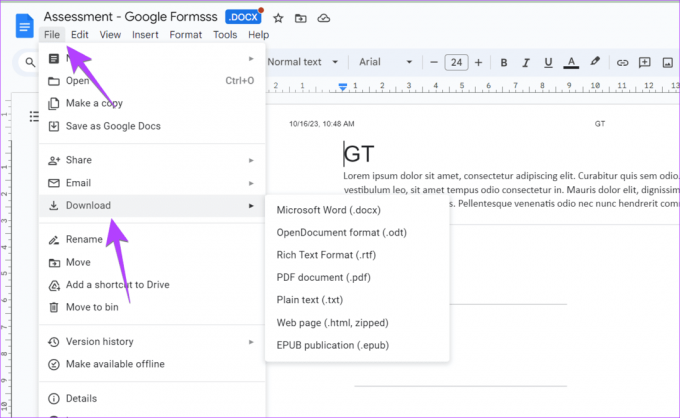
Étape 4: Choisissez l'emplacement de stockage pour exporter Google Form au format Word.
Si les deux méthodes ci-dessus ne parviennent pas à convertir les PDF créés à partir de Google Forms vers Word, vous pouvez également utiliser des outils en ligne gratuits tels que J'aimePDF, Petitpdf, et SodaPDF pour convertir des PDF en documents Word.
Suivez ces étapes pour convertir un PDF en Word à l'aide d'outils en ligne :
Étape 1: Ouvrez le site Web ILovePDF dans n'importe quel navigateur.
Ouvrir ILovePDF.com
Étape 2: Cliquez sur le bouton Sélectionner le fichier PDF et choisissez le PDF que vous souhaitez convertir.

Étape 3: Cliquez sur Convertir en Word pour laisser le site opérer sa magie.

Étape 4: Une fois converti, cliquez sur Télécharger Word pour enregistrer le fichier sur votre ordinateur.
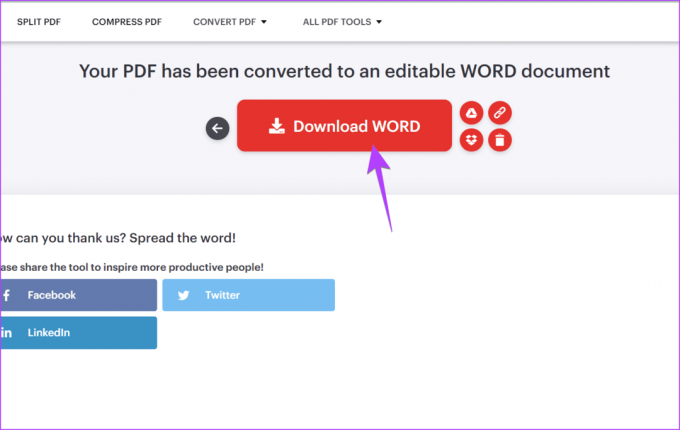
Créer différents formulaires Google
Vous pouvez convertir tous les types de formulaires Google en PDF, Word ou Google Docs. Avant de partir, apprenez à créer un formulaire RSVP ou sondage en ligne dans Google Forms.
Dernière mise à jour le 19 octobre 2023
L'article ci-dessus peut contenir des liens d'affiliation qui aident à soutenir Guiding Tech. Cependant, cela n’affecte pas notre intégrité éditoriale. Le contenu reste impartial et authentique.

Écrit par
Mehvish Mushtaq est ingénieur informaticien de formation. Son amour pour Android et les gadgets l'a amenée à développer la première application Android pour le Cachemire. Connue sous le nom de Dial Kashmir, elle a remporté le prestigieux prix Nari Shakti du président indien pour cela. Elle écrit sur la technologie depuis plus de 6 ans et ses domaines verticaux préférés incluent des guides pratiques, des explicatifs, des trucs et astuces pour Android, iOS/iPadOS, les médias sociaux et les applications Web. Vous pouvez également retrouver ses articles sur MakeTechEasier, TechWiser et NerdsChalk.